Typen von effekten, Beat color fx/sound color fx-effekttypen, Typen von beat effect – Pioneer DJM-850-W User Manual
Page 73: Delay, Echo, Deutsch
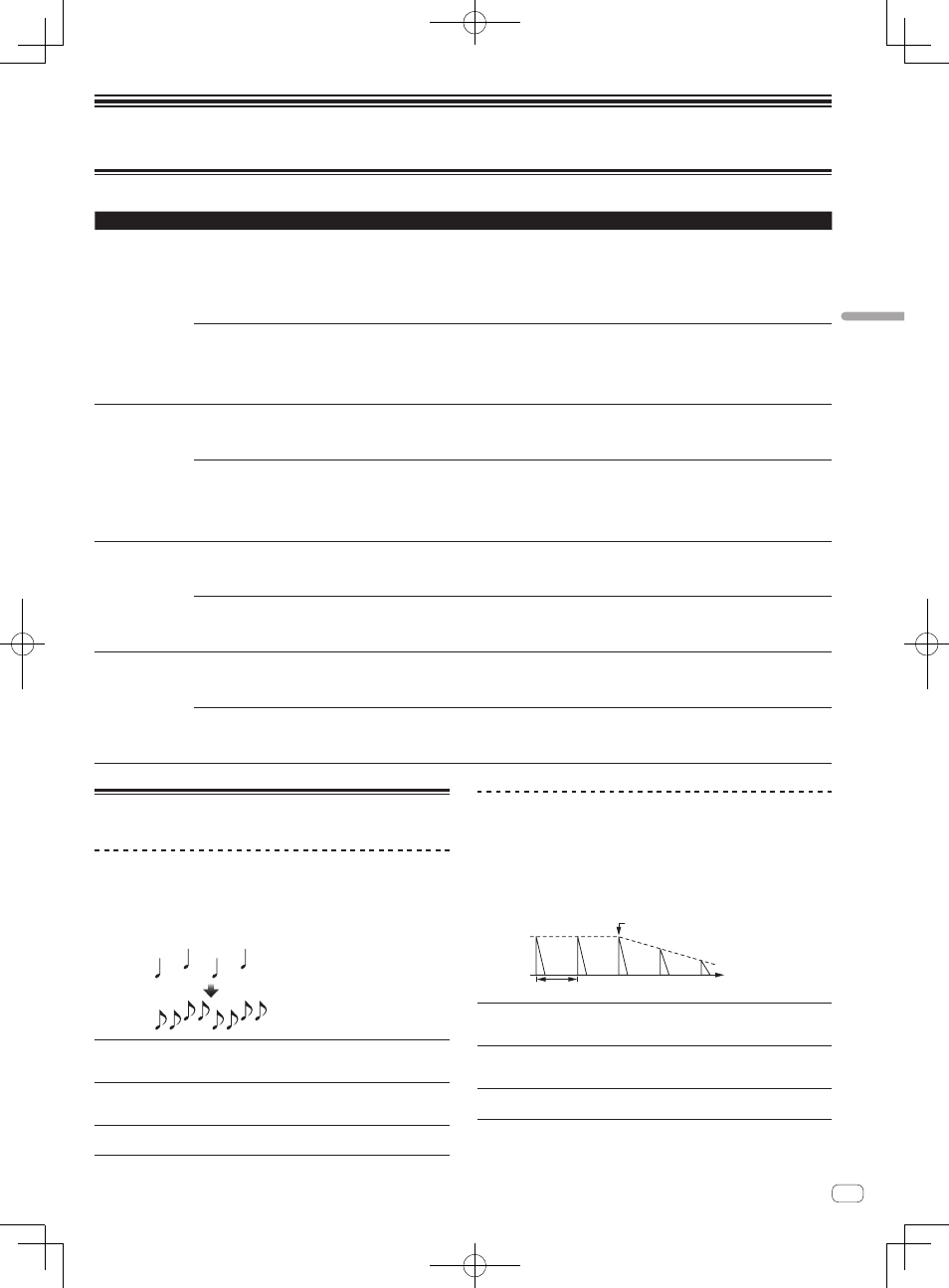
19
De
Deutsch
Typen von Effekten
BEAT COLOR FX/SOUND COLOR FX-Effekttypen
Effekt-Name
[BEAT]-Tastenstatus
Beschreibungen
[COLOR] Regler
NOISE
Off
Im Gerät erzeugtes weißes Rauschen wird mit dem
Kanalton über den Filter gemischt und ausgegeben.
! Die Lautstärke kann durch Drehen der Regler
[TRIM] für die betreffenden Kanäle eingestellt
werden. Die Soundqualität kann durch Drehen
der Regler [EQ/ISO (HI, MID, LOW)] eingestellt
werden.
Gegen den Uhrzeigersinn drehen: Die
Schwellenfrequenz für den Filter, durch den das weiße
Rauschen läuft, nimmt allmählich ab.
Im Uhrzeigersinn drehen: Die Schwellenfrequenz
für den Filter, durch den das weiße Rauschen läuft,
nimmt allmählich zu.
On
Die Lautstärke ändert sich in Zusammenhang mit
dem Beat.
Gegen den Uhrzeigersinn drehen: Die
Schwellenfrequenz für den Filter, durch den das weiße
Rauschen läuft, nimmt allmählich ab.
Im Uhrzeigersinn drehen: Die Schwellenfrequenz
für den Filter, durch den das weiße Rauschen läuft,
nimmt allmählich zu.
GATE
Off
Der Gate-Effekt macht den Sound dichter und
verringert das Volumengefühl.
Gegen den Uhrzeigersinn drehen: Der Gate-Effekt wird
auf die mittleren und hohen Frequenzen angelegt.
Im Uhrzeigersinn drehen: Der Gate-Effekt wird auf die
niedrigen und hohen Frequenzen angelegt.
On
Der Sound wird mit offenem Gate aufgezeichnet,
und bei geschlossenem Gate wird der aufgenom-
mene Sound mehrmals ausgegeben.
Gegen den Uhrzeigersinn drehen: Der Gate-Effekt wird
auf die mittleren und hohen Frequenzen angelegt,
und der gesampelte Sound wird hinzugefügt.
Im Uhrzeigersinn drehen: Der Gate-Effekt wird auf die
niedrigen und hohen Frequenzen angelegt, und der
gesampelte Sound wird hinzugefügt.
CRUSH
Off
Ändert den Kanalsound auf einen crush-ähnlichen
Sound für die Ausgabe.
Gegen den Uhrzeigersinn drehen: Steigert die
Verzerrung des Sounds.
Im Uhrzeigersinn drehen: Der Sound wird gecrusht,
bevor er durch den Hochpassfilter geführt wird.
On
Die Verzerrung ändert sich in Zusammenhang mit
dem Beat.
Gegen den Uhrzeigersinn drehen: Steigert die
Verzerrung des Sounds.
Im Uhrzeigersinn drehen: Der Sound wird gecrusht,
bevor er durch den Hochpassfilter geführt wird.
FILTER
Off
Gibt den Sound aus, der durch einen Filter geführt
wurde.
Gegen den Uhrzeigersinn drehen: Senkt allmählich
die Schwellenfrequenz des Tiefpassfilters.
Im Uhrzeigersinn drehen: Steigert allmählich die
Schwellenfrequenz des Hochpassfilters.
On
Die Schwellenfrequenz des Filters ändert sich in
Zusammenhang mit dem Beat.
Gegen den Uhrzeigersinn drehen: Senkt allmählich
die Schwellenfrequenz des Tiefpassfilters.
Im Uhrzeigersinn drehen: Steigert allmählich die
Schwellenfrequenz des Hochpassfilters.
Typen von BEAT EFFECT
DELAY
1
Ein Verzögerungssound wird entsprechend der mit den Tasten [BEATc,
d
] eingestellten Beat-Fraktion einmal ausgegeben.
Wenn 1/2 Beat Delay Sound hinzugefügt wird, werden 4 Taktschläge zu
8 Taktschlägen.
Original
(4 Beats)
1/2
Verzögerung
(8 Beats)
BEAT c, d-Tasten
(Parameter 1)
Verwenden Sie diese, um eine Zeitverzögerung von
1/8 – 16/1 im Hinblick auf die Zeit eines Beats von
BPM einzustellen.
TIME-Regler (Parameter 2)
Verwenden Sie dies, um die Verzögerungszeit
einzustellen.
1 bis 4000 (ms)
LEVEL/DEPTH-Regler
(Parameter 3)
Verwenden Sie dies, um die Balance zwischen
Originalsound und Verzögerungssound einzustellen.
ECHO
1
2
Ein Verzögerungssound wird entsprechend der mit den Tasten [BEAT c,
d
] eingestellten Beat-Fraktion mehrmals ausgegeben und dabei allmäh-
lich gedämpft.
Mit 1/1 Beat-Echos werden die Verzögerungssounds entsprechend dem
Tempo des Tracks ausgeblendet, auch nachdem der Eingabesound
abgeschnitten ist.
Eingabeton ausgeschaltet
Zeit
Fade-out
1 Beat
BEAT c, d-Tasten
(Parameter 1)
Verwenden Sie diese, um eine Zeitverzögerung von
1/8 – 16/1 im Hinblick auf die Zeit eines Beats von
BPM einzustellen.
TIME-Regler (Parameter 2)
Verwenden Sie dies, um die Verzögerungszeit
einzustellen.
1 bis 4000 (ms)
LEVEL/DEPTH-Regler
(Parameter 3)
Verwenden Sie dies, um die Balance zwischen
Originalsound und Echosound einzustellen.
